Google TV سرویسی است که فروشگاه فیلم و تلویزیون دیجیتال را از Google Play با داشبوردی که محتوای سایر سرویسهای پخش را نمایش میدهد ادغام میکند. YouTube TV یک جایگزین دیجیتالی برای ارائهدهنده کابلی سنتی است که بسیاری از کانالهای تلویزیونی زنده و یک ویژگی DVR ابری را برای تماشای محتوا در آینده ارائه میکند. ما به هر سرویس نگاهی انداختیم تا انتخاب بین این دو را آسانتر کنیم و نحوه عملکرد Google TV و YouTube TV را بهتر درک کنیم.
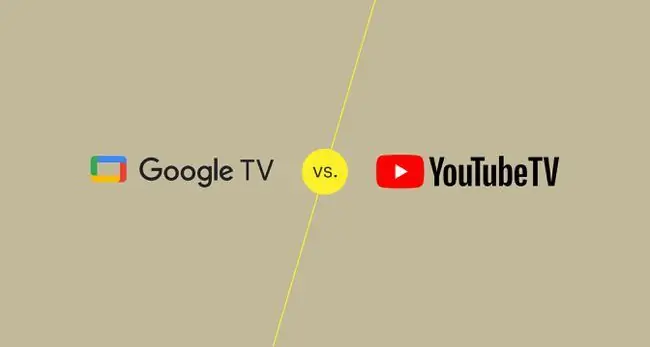
یافته های کلی
- مکان جدید برای خرید یا اجاره محتوا از Google Play Movies and TV.
- داشبورد همچنین محتوای خدمات پیوند داده شده را نمایش می دهد.
- برنامه Google TV در همه سیستم عامل ها در دسترس نیست که ممکن است گیج کننده باشد.
- بیش از 85 کانال تلویزیونی زنده را باز می کند.
- DVR ابری نامحدود برای ضبط محتوا.
- برنامههای YouTube TV تقریباً در همه پلتفرمهای اصلی در دسترس هستند.
- برخی از محتوای محدود درخواستی
Google TV و YouTube TV هر دو محصولات محکمی هستند که خدمات بسیار متفاوتی را ارائه می دهند. YouTube TV یک جایگزین رقابتی برای کابل با بیش از 85 کانال زنده با یک قیمت ثابت ماهانه است. کانالهای اضافی بهعنوان افزونه در دسترس هستند، و همه میتوانند باشند، و میتوانید همه آنها را با ویژگی DVR ابری که دارای فضای ذخیرهسازی نامحدود است ضبط کنید.کسانی که به ترک ارائهدهنده کابلی سنتی خود فکر میکنند باید به YouTube TV نگاه کنند.
Google TV یک ویترین دیجیتال معمولی است که خرید و اجاره فیلم و تلویزیون را ارائه می دهد. چیزی که آن را از رقبای خود متمایز می کند، توانایی آن در نمایش محتوا از سرویس های متصل و ارائه پیشنهادات مبتنی بر داده های کاربر Google است. با این حال، چیزی که Google TV را پایین میآورد، در دسترس بودن محدود برنامههای آن است، که ویژگیهایی را که ممکن است بتوانید در دستگاههای خود استفاده کنید، محدود میکند.
در دسترس بودن پلتفرم و برنامه: YouTube TV همه جا است، Google TV نیست
- با استیک های Google TV و تلویزیون های هوشمند Google TV در Chromecast تعبیه شده است.
- برنامه Google TV در دستگاههای Android موجود است.
- رسانه خریداری شده قابل تماشا از طریق Google Play Movies و TV و YouTube نیز می باشد.
- لیست تماشا و قابلیت مشاهده رسانه در وب موجود است.
- برنامه YouTube TV در تعداد زیادی از تلویزیونهای هوشمند Samsung، HiSense، Android TV و Vizio موجود است.
-
کنسول های ایکس باکس و پلی استیشن از برنامه YouTube TV پشتیبانی می کنند.
- برنامه YouTube TV در Fire Stick، Chromecast با Google TV و استیکهای پخش جریانی Roku در دسترس است.
- پشتیبانی از آیفون، آیپد، و گوشی های هوشمند و برنامه تبلت اندروید.
YouTube TV در مورد پشتیبانی از برنامه و دستگاه از این دو سازگارتر است. میتوانید برنامههای YouTube TV را در بسیاری از تلویزیونهای هوشمند محبوب، کنسولهای بازی ویدیویی، Roku، Fire TV Stick و Chromecast با استیکهای پخش جریانی Google TV، iPhone و iPad، Apple TV، و تبلتها و گوشیهای هوشمند Android پیدا کنید. تجربه همچنین بین هر نسخه برنامه به طور منطقی سازگار است.
Google TV یک برنامه برای دستگاه های Android دارد و عملکرد آن به شدت در سیستم عامل های Chromecast با چوب های Google TV و تلویزیون های هوشمند دارای Google TV ادغام شده است.این در مورد آن است. رسانههای خریداریشده یا اجارهشده را میتوان از طریق برنامه معمولی YouTube یا برنامه قدیمی Google Play Movies and TV در دستگاههای دیگر مشاهده کرد، اما این برنامهها از فهرست تماشا و داشبورد Google TV پشتیبانی نمیکنند.
محتوای زنده و درخواستی: یکی مثل دیگری نیست
- فیلمها و سریالهای تلویزیونی برای خرید و اجاره از Google در دسترس هستند.
- ادغام با سایر خدمات برای محتوای درخواستی بیشتر.
- بدون پشتیبانی از تلویزیون زنده یا پخش در برنامه Google TV.
- بیش از 85 کانال زنده با طرح اصلی.
- کانالهای ممتاز اضافی بهعنوان افزونه در دسترس هستند.
- برخی از محتوای درخواستی اما محدود و با برخی تبلیغات.
محتوا جایی است که Google TV و YouTube TV متفاوت هستند. YouTube TV با ارائه بیش از 85 کانال پخش مستقیم از داخل برنامههایش، به عنوان جایگزین دیجیتالی برای خدمات کابلی سنتی عمل میکند. همه کانالهای تلویزیون YouTube پخش زنده هستند، اما یک سرویس ابری داخلی DVR با فضای ذخیرهسازی نامحدود به شما امکان میدهد برنامهها را برای بعد ضبط کنید. YouTube TV برخی از محتوای درخواستی را از کانالهای مختلف به عنوان بخشی از اشتراک شما ارائه میکند، اما بسیاری از نمایشها و فیلمها دارای تبلیغات هستند و انتخاب محدود است.
Google TV یک ویترین دیجیتال اختصاصی با فیلمها و قسمتهای درخواستی است که کاربران میتوانند کرایه یا خریداری کنند. تمرکز اصلی Google TV فروشگاه دیجیتال آن است که یک تغییر نام تجاری از Google Play Movies and TV است. برنامههای Google TV، کرومکستها و تلویزیونهای هوشمند نیز میتوانند محتوای موجود را از سایر سرویسهایی که استفاده میکنید نمایش دهند، اما برای مشاهده محتوای آنها باید در آن سرویسها مشترک شوید. برای مثال، اگر اشتراک HBO Max دارید، توصیههایی را برای نمایشها و فیلمهای آن در Google TV در میان خریدها و پیشنهادات بومی Google TV مشاهده خواهید کرد.
هزینه: تلویزیون YouTube رویای کابل برش است
- محتوا باید از طریق یک سرویس جداگانه خریداری یا باز شود.
- هزینه کرایه فیلمها در حدود ۵ دلار و خرید مستقیم از Google TV ۵ تا ۲۵ دلار است.
- قسمت های تلویزیونی به طور متوسط هر قسمت حدود 3 دلار است.
- 64.99 دلار در ماه برای دسترسی به بیش از 85 کانال.
- 5-15$ برای افزونه های کانال برتر.
- تلویزیون YouTube ارزانتر و قابل درکتر از برنامههای کابلی معمولی است.
مقایسه هزینه استفاده از Google TV و YouTube TV آسان نیست زیرا هر سرویس کمی متفاوت از دیگری کار می کند. برنامه و سرویس Google TV برای استفاده در همه دستگاههای پشتیبانیشده آن رایگان است، اما باید نمایشها و فیلمهایی را از Google در برنامه خریداری کنید یا برای پخش محتوای اضافی به سرویس دیگری متصل شوید.
YouTube TV بسیار سادهتر از Google TV است. اشتراک ماهانه 64.99 دلاری بیش از 85 کانال را باز می کند. میتوانید کانالهای ممتاز دیگری با قیمتهای متفاوت از ۵ دلار در ماه برای اولین نمایش AMC تا ۱۵ دلار در ماه برای HBO Max اضافه کنید. بسته 25 دلاری به نام بسته Entertainment Plus، شامل HBO Max، Showtime و Starz نیز موجود است.
حکم نهایی: آیا Google TV و YouTube TV یکسان هستند؟
Google TV و YouTube TV سرویسهای پخش جریانی بسیار متفاوتی هستند که اصلاً با یکدیگر رقابت نمیکنند. حداقل نه مستقیم.
در بیشتر موارد، Google TV ارتقاء یافته فیلم و تلویزیون Google Play است. افراد میتوانند از آن برای خرید یا اجاره محتوای درخواستی از Google بهطور مستقیم یا دسترسی به محتوای سرویسهای دیگری که قبلاً در آنها مشترک شدهاند، در یک داشبورد راحت استفاده کنند.
YouTube TV بیشتر راه حلی برای برش های کابل است که به دنبال جایگزینی به یک راه حل کابلی ارزان تر و مقرون به صرفه تر هستند. DVR ابری نامحدود آن یک امتیاز ویژه است و تعداد کانال های موجود در طرح پایه چشمگیر است.با این حال، بسته به اینکه به دنبال تماشای چه سریال یا فیلمی هستید، محتوای درخواستی YouTube TV میتواند مورد استقبال قرار گیرد.
اگر به دنبال کانال های تلویزیونی زنده هستید، YouTube TV برای شما مناسب است. با این حال، اگر به دنبال مکانی برای خرید یا اجاره محتوای دیجیتال هستید، Google TV یک گزینه خوب است.
آیا Google TV TV YouTube دارد؟
برنامه YouTube TV برای بارگیری برای تلویزیون های هوشمند مجهز به Google TV و Chromecast با استیک های پخش جریانی Google TV در دسترس است. برنامه احتمالاً از قبل روی سختافزار Google TV شما نصب میشود، اما اگر اینطور نیست، باید بتوانید آن را در فروشگاه برنامه دستگاه پیدا کنید.
سوالات متداول
آیا YouTube TV را می توان به Google Home پیوند داد؟
اگر یک حساب YouTube TV دارید که آن را در تلویزیون خود پخش می کنید و Google Home را به تلویزیون خود متصل کرده اید، می توانید YouTube TV را با استفاده از دستورات صوتی Google Home کنترل کنید. اگر Google Home/Nest Hub یا سایر نمایشگرهای هوشمند مجهز به Google دارید، میتوانید بگویید «Watch YouTube TV» تا مستقیماً آن را روی صفحه مشاهده کنید.
آیا می توانید برای YouTube TV با Google Play پرداخت کنید؟
می توانید برای YouTube TV با کارت اعتباری، PayPal یا موجودی Google Play پرداخت کنید. برای تغییر روش پرداختی که استفاده میکنید، به تصویر نمایه خود بروید > Settings > Billing و Update را انتخاب کنیددر کنار روش پرداخت. می توانید روش پرداخت فعلی خود را مشاهده کنید، روش پرداخت خود را تغییر دهید، یا یک روش پرداخت جدید اضافه کنید.
چگونه YouTube را در Google TV خود به روز کنم؟
برای بررسی بهروزرسانیهای موجود، به نماد نمایه خود در صفحه اصلی Google TV بروید و Settings > System >را انتخاب کنید درباره > بهروزرسانی نرمافزار > بررسی بهروزرسانی هر بهروزرسانی موجود را نصب کنید. همچنین ممکن است لازم باشد دستگاه را با رفتن به تنظیمات > System > Restart






